打开java的官方网站,下载安装程序,版本根据自己情况选择:

双击安装程序:
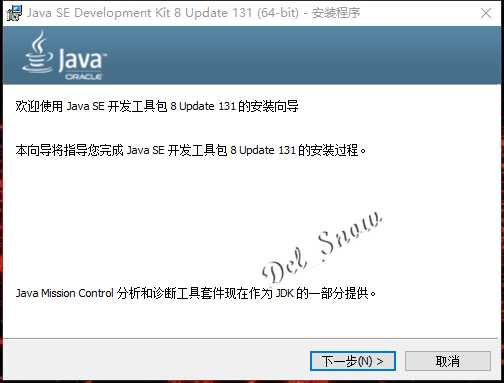
点击“下一步”:
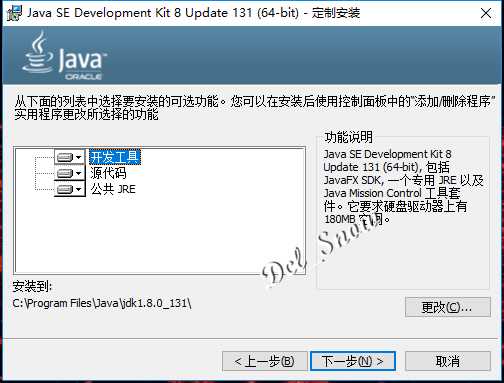
此处推荐默认路径安装,如果自定义安装目录,则需记住自定义的安装路径,在后续配置环境变量的时候需要用到该路径。
点击“下一步”:
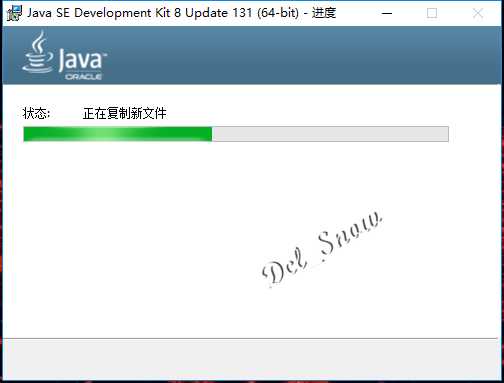
安装程序开始自动安装,JDK安装完成后会自动弹出jJRE的安装界面:
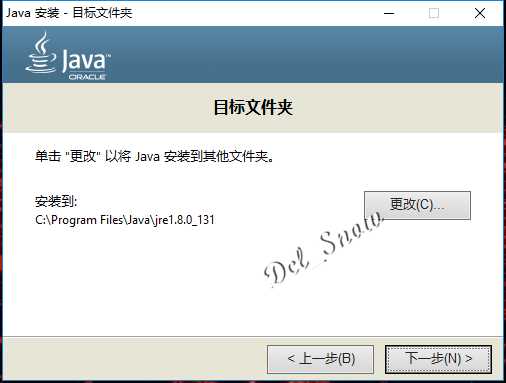
此处仍然推荐默认安装路径,点击“下一步”,进行JRE安装:
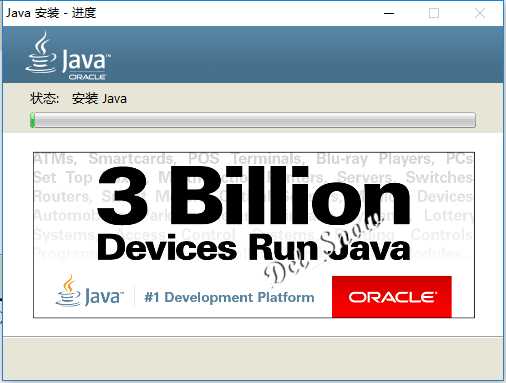
到此JDK和JRE安装完成,如图所示:
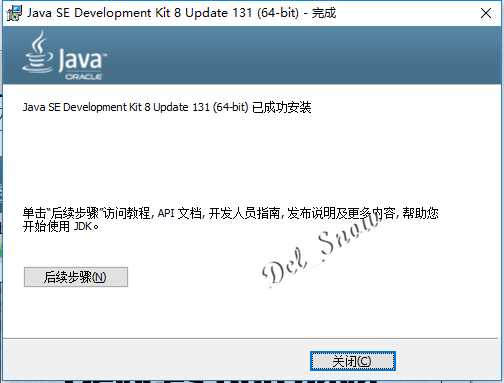
注意:JDK与JRE的关系
JDK(Java Development Kit)是Java语言的软件开发工具包,是程序员使用Java语言编写程序所必要的,只要你想编写Java程序,就需要安装JDK,JDK包含JRE,包含编译源码的编译器javac,开发工具等。
JRE(Java Runtime Environment)是Java运行环境,包含了Java虚拟机(JVM)和基础类库,是Java语言编写的程序运行时所需要的环境,你若不想编写Java程序,只想运行Java程序,只需要安装JRE就可以了。
Java的跨平台就是基于JVM实现的,能够保证程序在Windows系统和Linux系统中运行。
可以根据提示点击“后续步骤”,会自动开启浏览器,打开教程页面等:
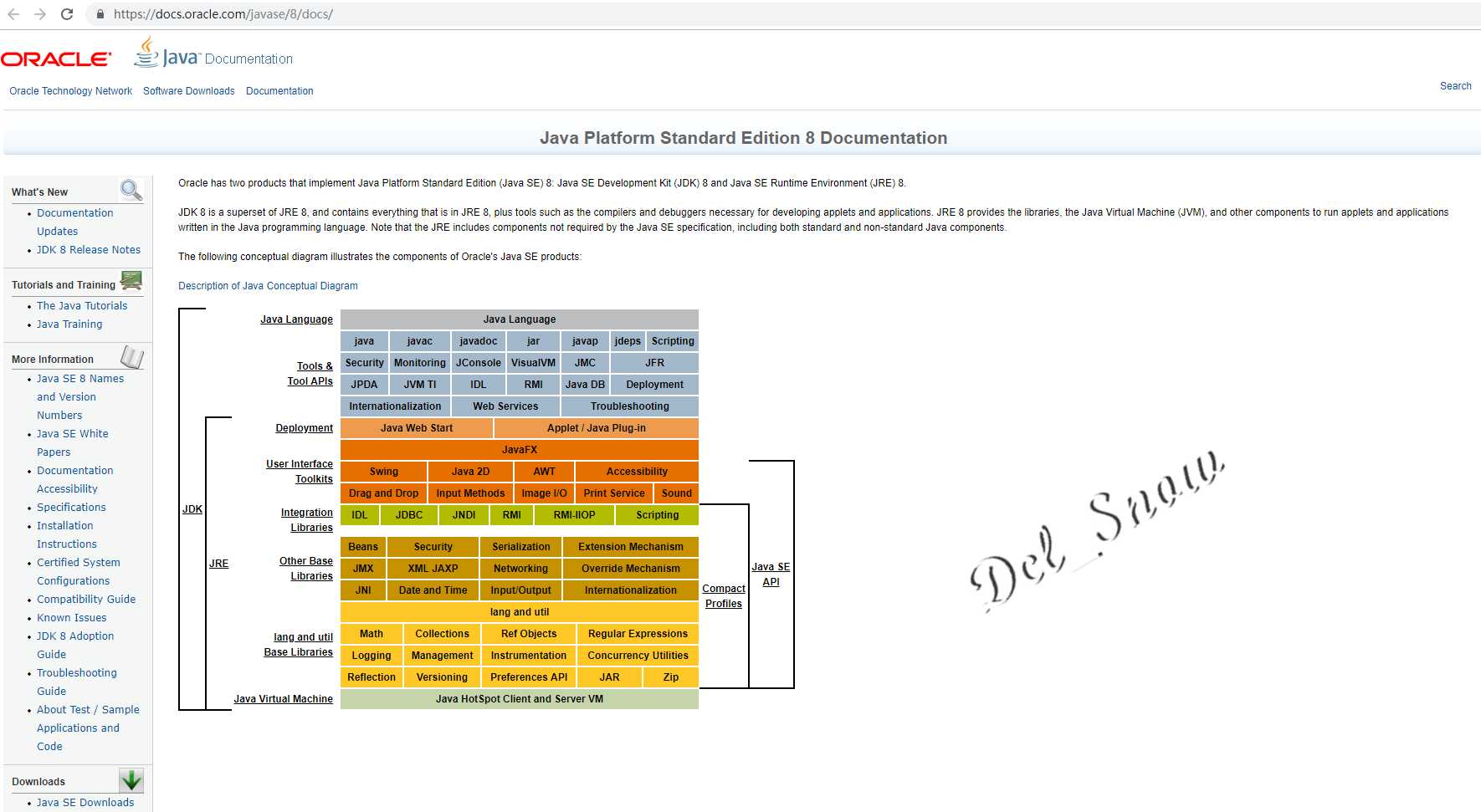
此处推荐使用chrome浏览器阅读英文网页,因为该浏览器自带的翻译插件功能强大,在网页上右键选择翻译成中文会将网页内容翻译为中文,强大之处在于会自动识别内容,只翻译应该翻译的内容:
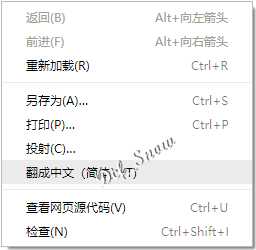
翻译后的页面教程:
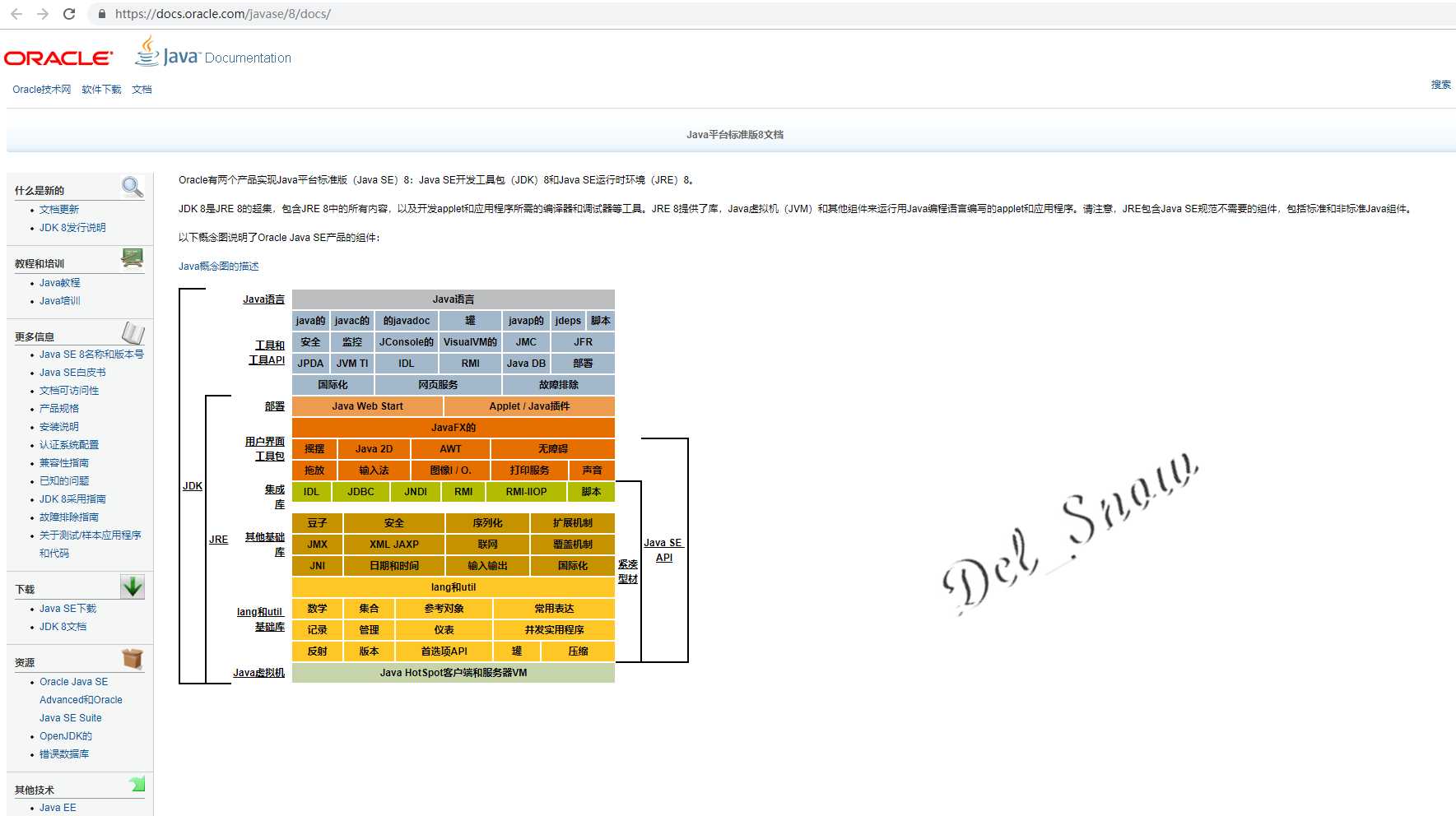
然后通过地址栏最后的按钮切换中英文:
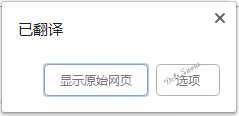
推荐英文像我一样比较差的同学使用,英文好的同学请自动忽略。
右键点击桌面上此电脑,点击属性,打开属性界面:
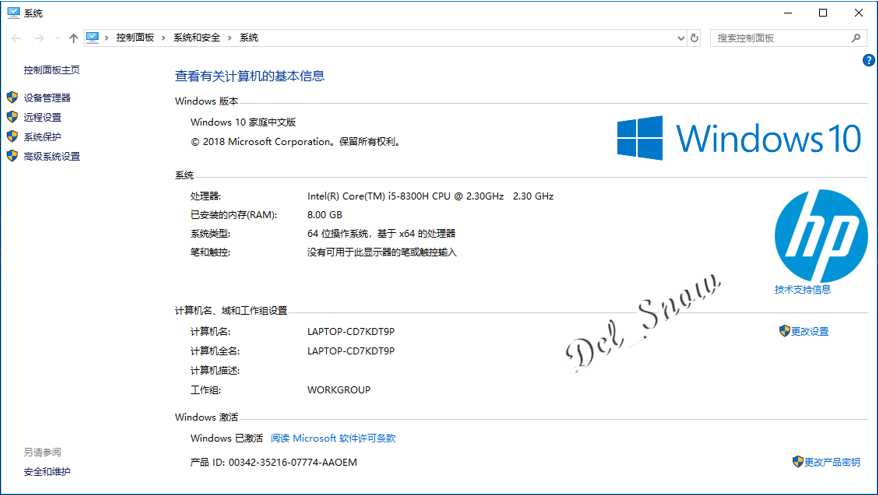
点击“高级系统设置”:
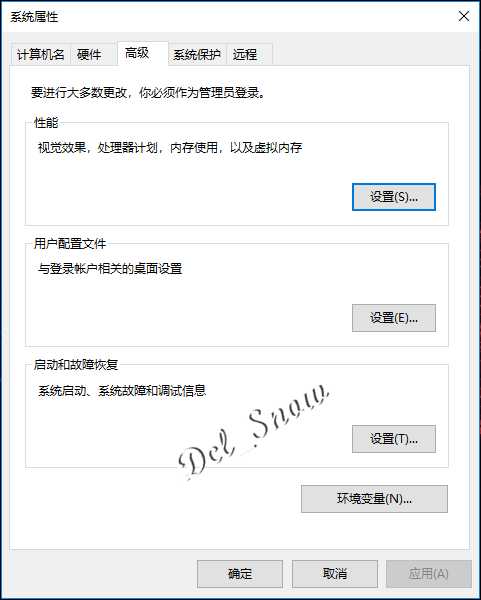
点击“环境变量”:
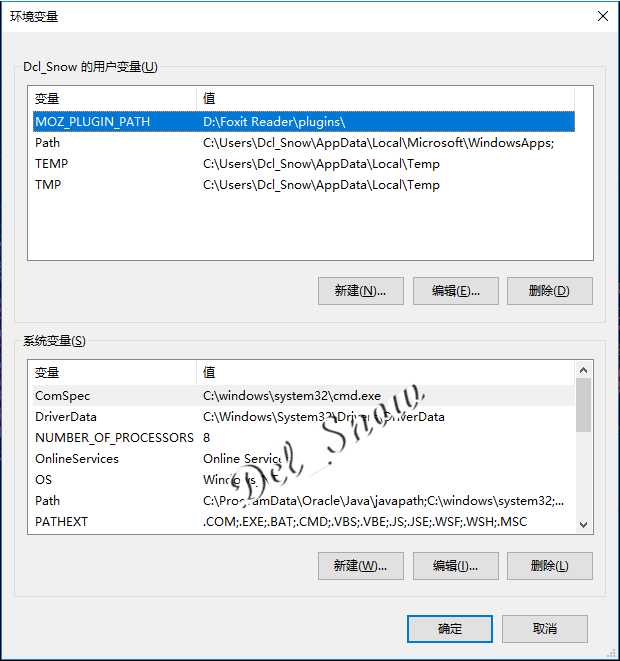
此处“有用户变量”和“环境变量”,在任意一处进行配置都可以,我们选择在用户变量中进行配置,点击“新建”按钮:
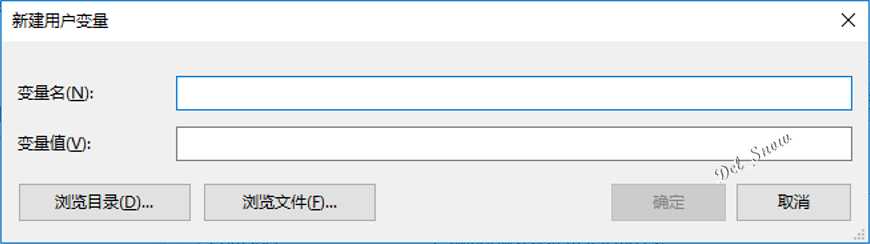
在“变量名”中填写JAVA_HOME:
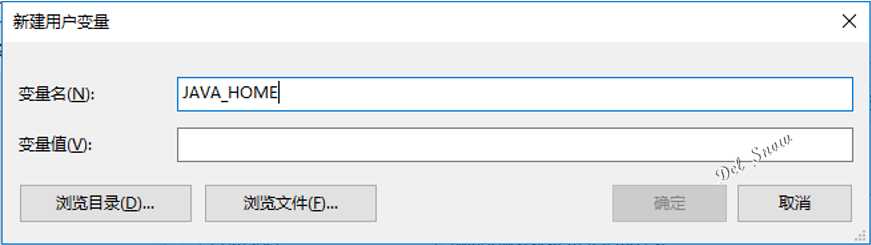
然后点击浏览目录按钮,选择刚才安装的JDK的目录(注意不是JRE目录):
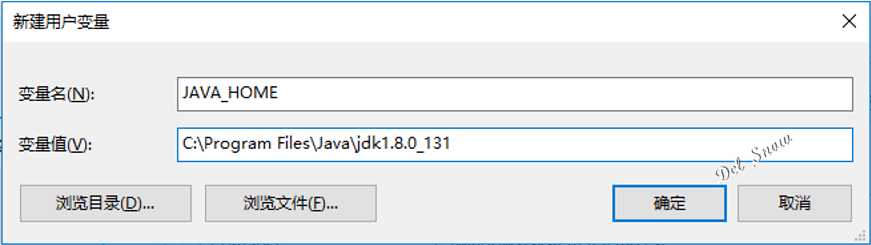
点击确定完成。
然后继续点击“新建”按钮,“变量名”中填写CLASSPATH,在“变量值”中填写:
.;%JAVA_HOME%\lib\dt.jar;%JAVA_HOME%\lib\tools.jar
注意:
此处分号前有个“.”不可缺少,意思是在JDK搜索CLASS时先查找当前目录。
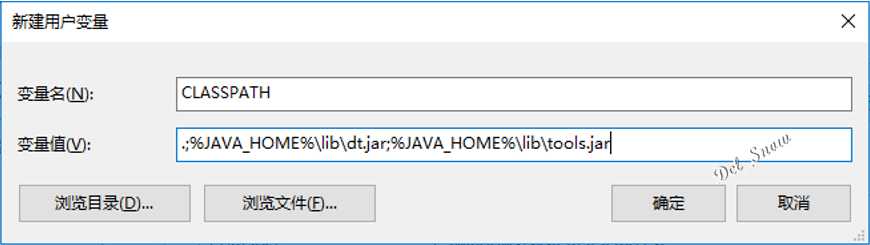
接下来选中path,然后点击“编辑”按钮:
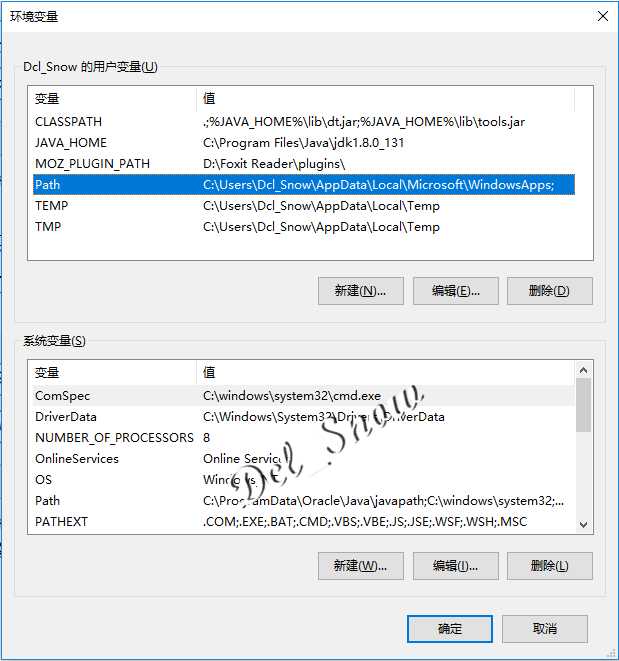
点击“新建”,在下面的输入框中输入%JAVA_HOME%\bin;%JAVA_HOME%\jre\bin;
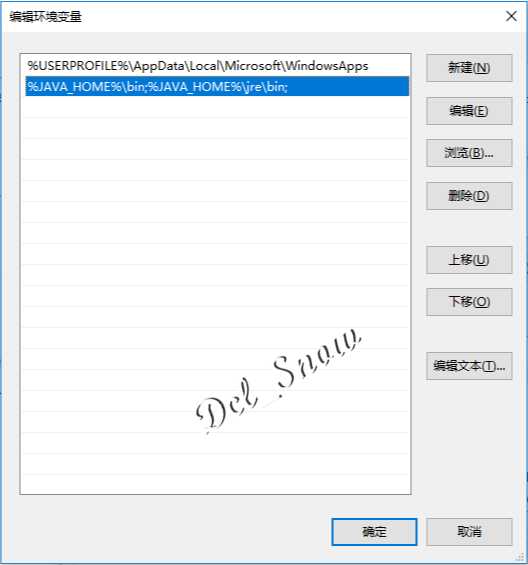
点击“确定”,这样在控制台中的任意路径下都可以编译和执行程序而不需要先进入jdk的安装路径了。
按“win”键+字母“R”,输入cmd,打开命令提示符:
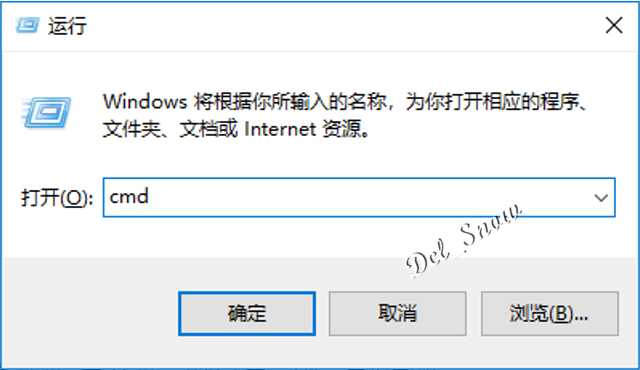
在窗口界面中输入:java -version
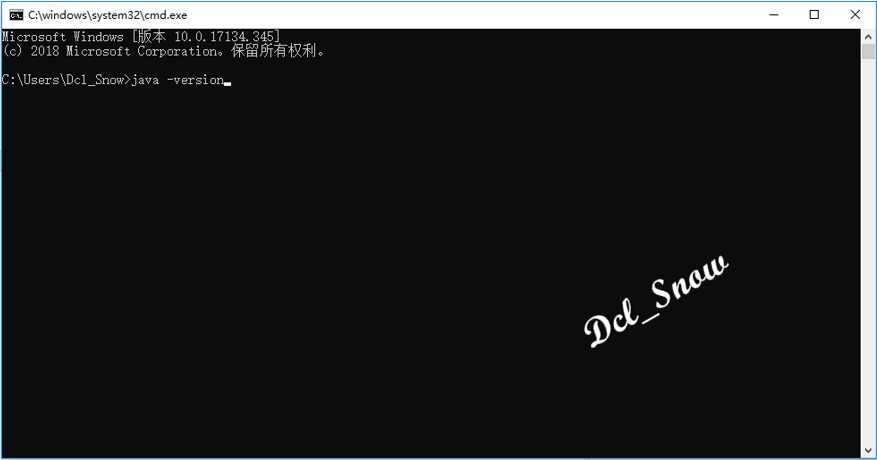
点击回车:
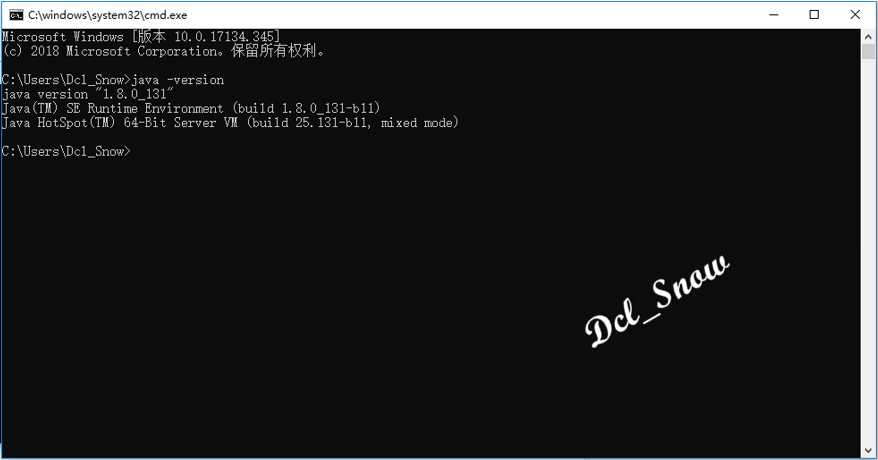
此时显示JDK的版本等信息,安装配置完成。
原文:https://www.cnblogs.com/Dcl-Snow/p/10467511.html